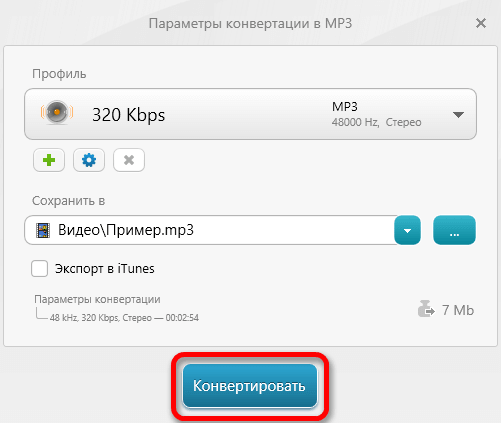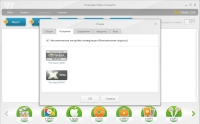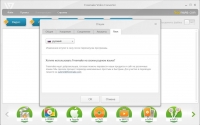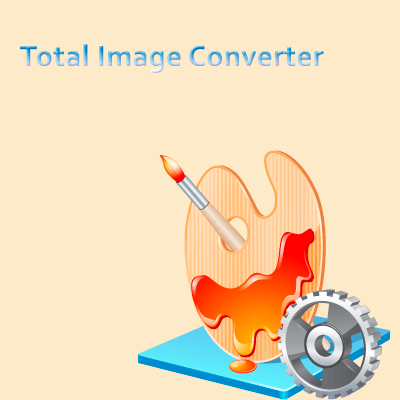Freemake Video Converter
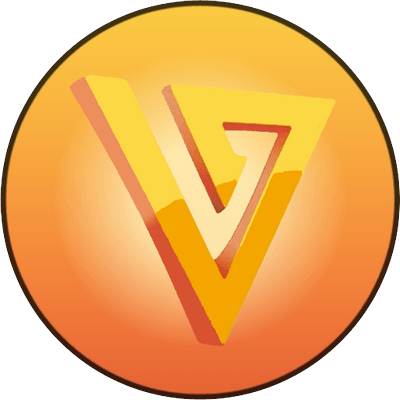
Компания Ellora Assets представила новую версию своего продукта под названием Freemake Video Converter, это программа конвертации для операционной системы Windows. Новая версия обладает поддержкой файлов Fraps, это формат, который весьма популярен среди профессиональных геймеров.
Новая версия Freemake Video Converter на русском языке обладает еще рядом новых аудио форматов, таких как WAV и MP3. Кроме того, теперь стало возможным конвертировать видео файлы в форматы MPEG, DVD, 3GP, SWF, MKV, WMV, MP4, AVI, Android, PSP, iPhone и iPod. Также вы сможете копировать и записывать DVD и Blu-Ray и загружать видео, музыку и фотографии на YouTube. Во время конвертации FLV и SWF предполагается создание HTML-кода, чтобы быстро встраивать видео в блоги и сайты. Кроем того, вы можете прописывать код в HTML5 для современных веб-браузеров.
При загрузке длинных видео файлов на YouTube, они будут разделены на фрагменты по пятнадцать минут, а затем объединены в один плейлист. Новая версия Freemake Video Converter дает возможность конвертировать 10-битные видео, WAV-файлы с DTS кодеком и MP3-файлы, которые включают MPEG аудио кодеки.
Благодаря технологиям DXVA и CUDA скорость конвертации увеличилась в значительной степени и снизилась нагрузка на центральный процессор. Новая версия может автоматически определять, какую технологию лучше применять на каждом отдельном ПК, чтобы достичь максимальную скорость конвертации. В отличие от аналогичных программ, Video Converter не будет ограничивать длительность DVD 2-часовым лимитом и даст возможность записать до двадцати часов на обычный DVD диск.
Также в новой версии продукта присутствует ряд других нововведений и исправлений багов. К примеру, преобразование файлов TRP и M2V и открытие дисков DVD, которые защищены протоколом CPPM.
Пример того как конвертировать в программе Freemake
На главном рабочем окне выбрать кнопку «Аудио».
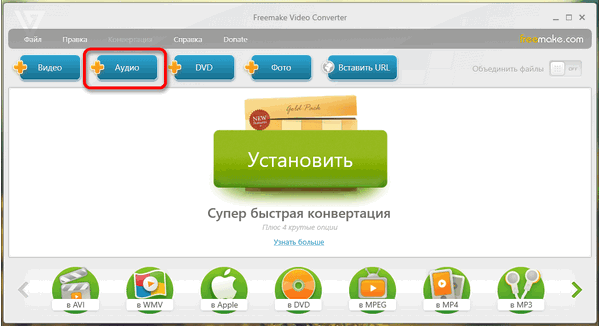
В диалоговом окне, которое появится после нажатия на предыдущую кнопку, надо выбрать необходимый документ для конвертирования и нажать на кнопку «Открыть».
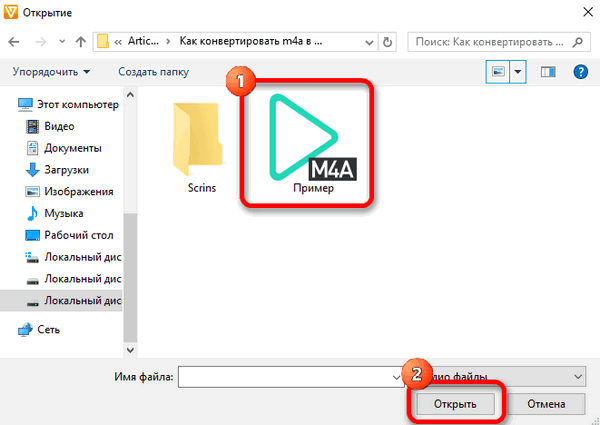
Конвертер быстро добавит в рабочее окно аудиофайл, а пользователю потребуется нажать на пункт меню «В MP3».
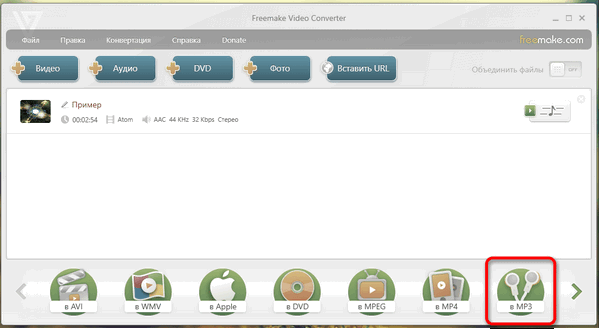
Теперь надо произвести все необходимые настройки выходного файла и выбрать папку для сохранения нового документа. После всех этих действий можно нажимать на кнопку «Конвертировать» и ждать, пока программа осуществит свою работу.